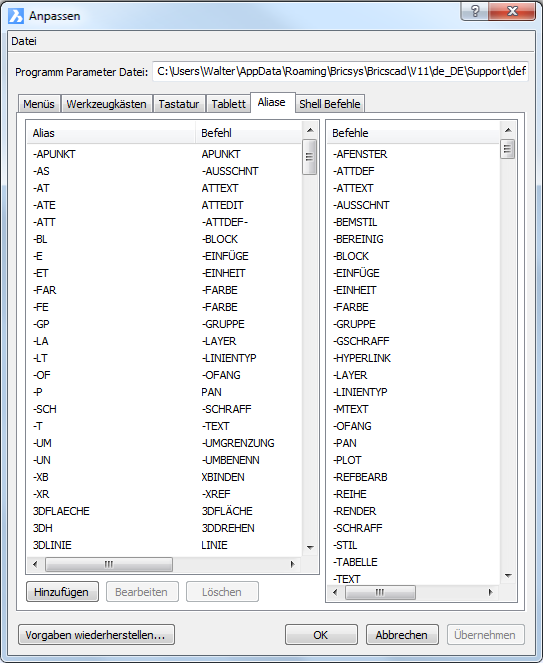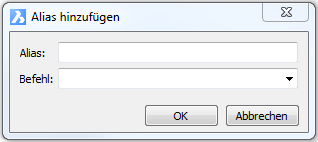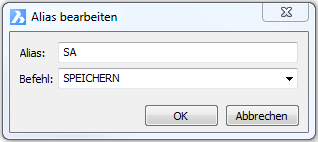Befehls Aliasnamen
Befehlsaliase sind alternative Namen für BricsCAD-Befehle. Sie
können den Befehl LINIE, indem Sie L in der der Eingabeaufforderung
eingeben, starten. Es ist nicht notwendig, den vollständigen
Befehlsnamen einzugeben. Nach der Eingabe des Alias Befehls an der
Eingabeaufforderung wird der Befehl ausgeführt. Einige Befehle
haben mehr als ein Alias: Z. B. REC, RECH und RECHTE sind alle
Aliase für RECHTECK. Im
Allgemeinen können Befehlsaliase Ihre Geschwindigkeit bei der
Eingabe der Befehle über die Tastatur erhöhen.
Befehlsaliase werden in einer *.pgp-Datei (ProGramm Parameter-Datei) gespeichert. Standardmäßig wird die
Datei default.pgp im Ordner des Roamable Root-Ordner
verwendet.
Wenn ein Befehl transparent ausgeführt werden kann (= während
ein anderer Befehl ausgeführt wird), kann der Alias auch
transparent verwendet werden. Zum transparenten Ausführen eines
Befehls oder eines Alias geben Sie vor dem Befehlsnamen oder Alias
ein Apostroph (') ein.
Befehlsaliase können nicht in Skripts (.SCR) verwendet
werden.
Die
Aliasdatei in einem Texteditor bearbeiten
Um vorhandene Aliase ändern oder neue zu erstellen, kann die
default.pgp Datei mithilfe eines
ASCII-Text-Editors (z. B. Notepad) bearbeitet werden.
Der erste Abschnitt der default.pgp -Datei definiert die Shell Befehle. Der zweite Abschnitt der
default.pgp Datei definiert
Befehlsaliase.
Die folgende Syntax wird verwendet, um einen Befehls-Alias zu
definieren:
Alias,
*Befehl
Alias = Zeichenfolge, die an der
Eingabeaufforderung eingegeben wird. Dem Befehls Alias muss ein
Komma (,) folgen.
Befehl = BricsCAD-Befehl. Dem
Namen des Befehls muss ein Sternchen (*) vorangestellt sein.
Kommentarzeilen müssen durch ein vorangestelltes Semikolon (;)
definiert sein. Kommentarzeilen können verwendet werden, um
zusätzliche Informationen bereitzustellen, z. B. wann die Datei
zuletzt bearbeitet wurde und von wem.
Bei einigen Befehlen, z. B. SCHRAFF oder
UMGRENZUNG,
kann durch einen vorangestellten Bindestrich (-) auf die
Befehlszeilen-Version des Befehls anstelle der Dialog-Box-Version
des Befehls zugegriffen werden. Für diese Befehle können auch
Befehlsaliase erstellt werden, z. B.
-as,
*
-ausschnt
Führen Sie den Befehl NEUINIT aus, um die
Aliasdatei neu zu laden, wenn sie extern bearbeitet wurde.
Die Aliasdatei mithilfe des Anpassen Dialogs
bearbeiten
-
Öffnen Sie das Dialogfenster Anpassen.
-
Klicken Sie auf die Registerkarte Aliase im Anpassen
Dialog.
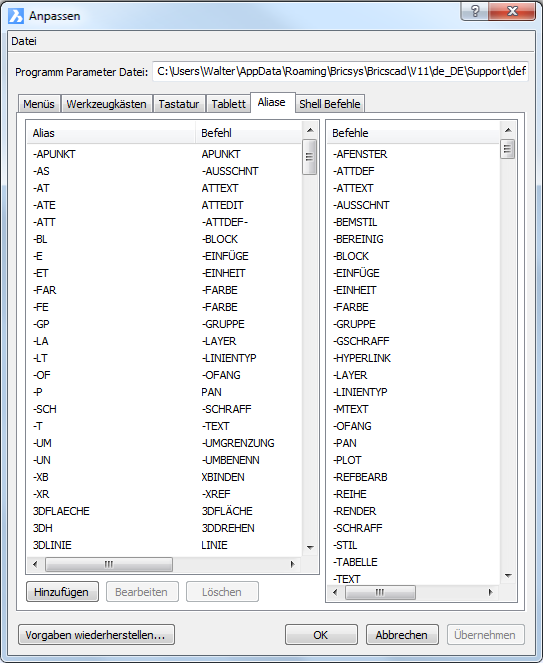
-
(Optional) Erstellen Sie einen neuen Alias:
-
Klicken Sie auf die Schaltfläche Hinzufügen .
Der Dialog Alias hinzufügen wird
angezeigt:
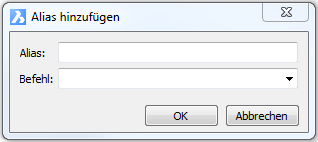
-
Klicken Sie auf den Pfeil nach unten auf der
rechten Seite des Feldes Befehl, und
wählen Sie einen Befehl aus.
Sie können die ersten Buchstaben des Befehls in das Feld
Befehl eintragen, um den gesuchten
Befehl in der Liste leichter zu finden.
-
Geben Sie den Befehl-Alias für den Befehl im
Feld Alias ein.
-
Klicken Sie auf OK.
-
(Optional) Bearbeiten eines vorhandenen Alias:
-
Wählen Sie den Alias in der Liste.
-
Klicken Sie auf die Schaltfläche Bearbeiten.
Der Dialog Alias bearbeiten wird
angezeigt:
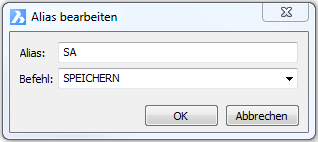
-
Geben Sie im Feld Alias einen neuen Alias
ein.
Wenn der Alias bereits vorhanden ist, werden Sie gefragt, ob der
vorhandene Alias überschrieben werden soll.
-
Klicken Sie auf OK.
-
(Optional) Löschen eines vorhandenen Alias:
-
Wählen Sie den Alias in der Liste.
-
Klicken Sie auf die Schaltfläche Löschen ".
Der Dialog Bestätigen wird
angezeigt.
-
Klicken Sie auf die Schaltfläche JA, um den Alias zu löschen.
-
Klicken Sie auf die Schaltfläche OK, um den Anpassen
Dialog zu beenden.
|
ANMERKUNG
|
Wenn Sie den Dialog Anpassen
benutzen, um die Aliasdatei zu bearbeiten, ist es nicht notwendig
den Befehl NEUINIT
auszuführen.
|
|
Copyright © Menhirs NV - Alle Rechte vorbehalten. |